教程介绍
我们在电脑联网的时候,可能会遇到大大小小的问题,其中就包括了显示网络电缆被拔出,这可能是由于本地网线没插好,或者是网络设置出现了问题导致。
解决方法
方法一
1、如果是有线网络,那么确认一下电脑网线有没有插好。
2、再确认一下家里的网络数据线是否存在松动或者电话有没有盲音问题。

方法二
可能原因网络设置问题
1、如果网线没有问题,那么右键存在问题的网络,打开“属性”
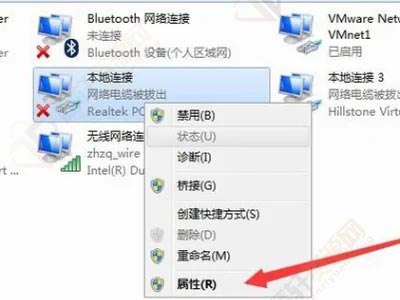
2、打开后,选中“internet协议版本4”点击“配置”
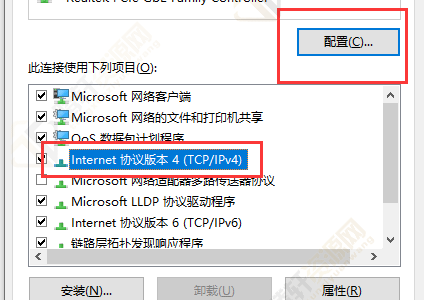
3、然后进入上方“高级”选项卡。

4、随后在左边选中“连接速度和双工模式”,右边的值一个个试,看看哪个可以用就能解决了。

方法三
可能原因硬件故障
1、硬件设备坏了也可能导致出现这个问题。
2、例如网线、路由器、光猫、网线接口、网卡等等,只能一个个排查看看。

以上本篇文章的全部内容了,感兴趣的小伙伴可以看看,更多精彩内容关注腾轩网www.tengxuanw.com







